Cách chỉnh sửa hình ảnh ngay trên Microsoft Edge rất tiện lợi, bạn thử ngay

Vừa qua Microsoft đã cho ra mắt phiên bản 111.0.1661.44 cũng là phiên bản mới nhất của Microsoft Edge. Với phiên bản này người dùng sẽ được trực tiếp chỉnh sửa hình ảnh ngay trên trình duyệt mà không cần phải tải về máy tính. Vậy bạn đã biết cách làm chưa? Nếu chưa thì ngay sau đây, mình sẽ chia sẻ cách chỉnh sửa hình ảnh ngay trên Microsoft Edge nhé.
Cách chỉnh sửa hình ảnh ngay trên Microsoft Edge
Bước 1: Đầu tiên, hãy truy cập vào ảnh mà bạn muốn chỉnh sửa ngay trên trình duyệt Edge > Kích chuột vào biểu tượng 3 chấm phía bên trên góc phải của ảnh và chọn Edit image.
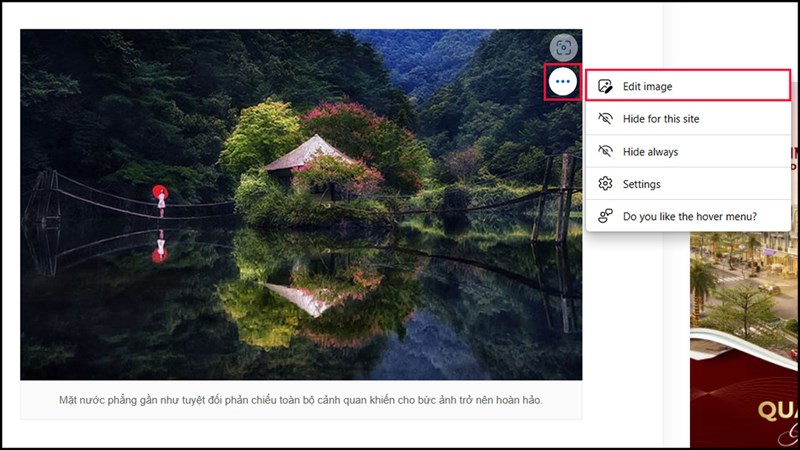
Bước 2: Ngay lập tức, giao diện chỉnh sửa ảnh sẽ hiện lên, tại đây bạn có thể cắt ảnh, chỉnh màu sắc,... tùy theo sở thích luôn nha.
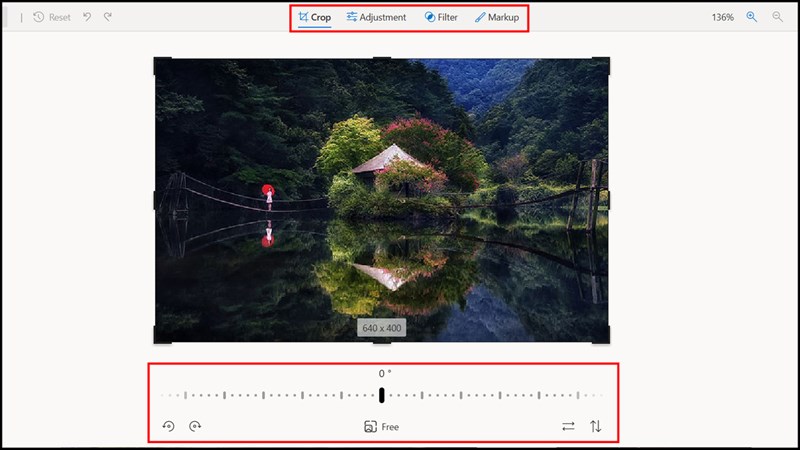
Bước 3: Sau khi chỉnh xong bạn nhấn vào Save phía bên trên góc trái > Chọn Save để tải ảnh về máy tính là được rồi nè.
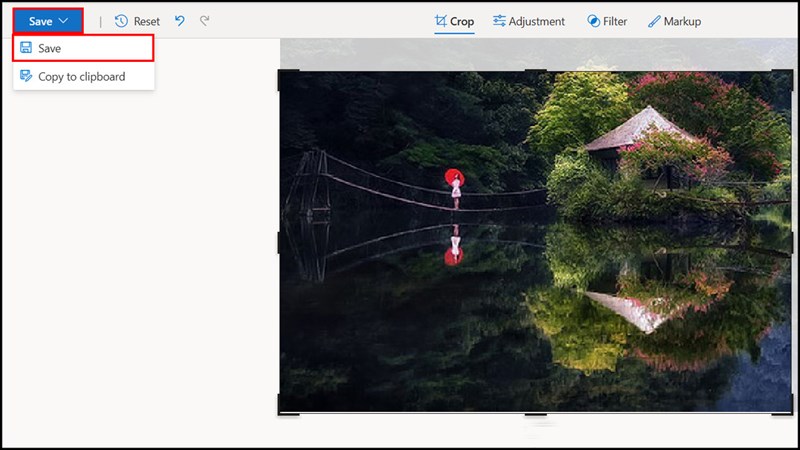
Như vậy, mình đã chia sẻ cách chỉnh sửa hình ảnh ngay trên Microsoft Edge đến với mọi người. Cảm ơn các bạn đã dành ít thời gian để xem bài viết của mình. Nếu thấy hay thì hãy cho mình một like, một chia sẻ và đừng quên để lại bình luận phía dưới nha.
Bạn đang tìm cho mình một chiếc Laptop để phục vụ nhu cầu công việc và học tập? Hãy đến với website của Thế Giới Di Động để tìm cho mình một chiếc Laptop với mức giá tốt nhất bằng cách bấm vào nút cam bên dưới nhé.
Xem thêm:
- Hướng dẫn cách điều chỉnh âm lượng từng tab trên Microsoft Edge cực dễ
- Hướng dẫn cách cài lại Microsoft Edge trên Windows 11 như lúc ban đầu























































































ĐĂNG NHẬP
Hãy đăng nhập để comment, theo dõi các hồ sơ cá nhân và sử dụng dịch vụ nâng cao khác trên trang Tin Công Nghệ của
Thế Giới Di Động
Tất cả thông tin người dùng được bảo mật theo quy định của pháp luật Việt Nam. Khi bạn đăng nhập, bạn đồng ý với Các điều khoản sử dụng và Thoả thuận về cung cấp và sử dụng Mạng Xã Hội.